win 7电脑怎么找到wifi连接 win7怎么设置无线网络连接
在如今的数字化时代,无线网络已成为我们生活中不可或缺的一部分,对于使用Windows 7的用户来说,找到和设置无线网络连接可能是一个常见的问题。不过幸运的是在Win 7电脑上找到和设置WiFi连接并不复杂。通过简单的步骤,您可以轻松地连接到无线网络,享受高速的网络服务。接下来我们将介绍如何在Win 7电脑上找到WiFi连接并进行设置。
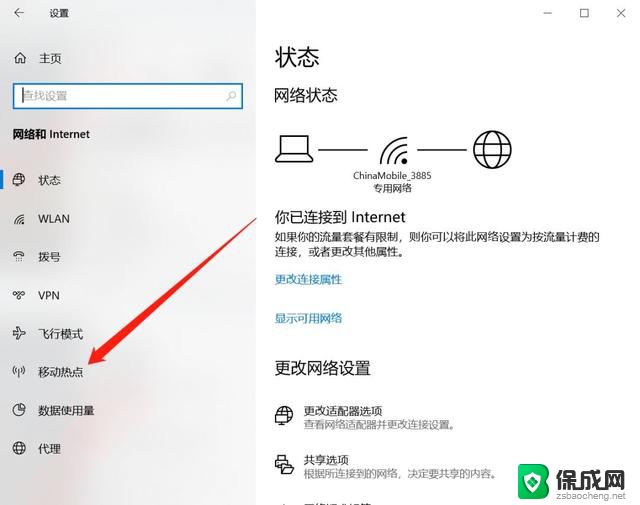
**一、确认无线网卡状态**
首先,确保您的电脑内置了无线网卡或者已经通过USB接口安装了外置无线网卡。您可以通过控制面板中的“设备管理器”来检查无线网卡的状态。如果无线网卡未启用,您需要在设备管理器中右键点击并选择“启用”。
**二、打开网络和共享中心**
接下来,点击屏幕左下角的“开始”按钮。选择“控制面板”,然后在控制面板中找到并点击“网络和Internet”选项。在“网络和Internet”下,选择“网络和共享中心”。
**三、连接无线网络**
在“网络和共享中心”界面中,点击左侧的“更改适配器设置”。这将显示所有已安装的网络适配器,包括您的无线网络适配器。找到无线网络适配器(通常标记为“无线网络连接”或“WLAN”),右键点击并选择“启用”(如果尚未启用)。
现在,点击无线网络适配器旁边的“连接”按钮。系统会列出附近所有可用的无线网络(SSID)。在列表中找到您想要连接的无线网络名称,双击它。如果该网络需要密码,系统会提示您输入。输入正确的密码后,点击“连接”。
**四、等待连接成功**
系统将开始尝试连接到无线网络,并进行身份验证和加密握手过程。这个过程可能需要几秒钟到几分钟的时间,具体取决于网络的速度和稳定性。一旦连接成功,屏幕右下角的网络图标将显示已连接的无线网络名称,并显示一个表示连接成功的信号。
**五、管理无线网络**
在“网络和共享中心”中,您还可以点击左侧的“管理无线网络”链接来查看和管理已保存的无线网络。您可以删除不再需要的网络,或者更改网络的连接顺序和属性。
通过以上步骤,您应该能够轻松地在Windows 7系统中连接到无线网络。如果遇到任何问题,请检查无线网卡的状态、网络密码的正确性,以及网络设置是否正确。
以上就是win 7电脑怎么找到wifi连接的全部内容,碰到同样情况的朋友们赶紧参照小编的方法来处理吧,希望能够对大家有所帮助。
win 7电脑怎么找到wifi连接 win7怎么设置无线网络连接相关教程
-
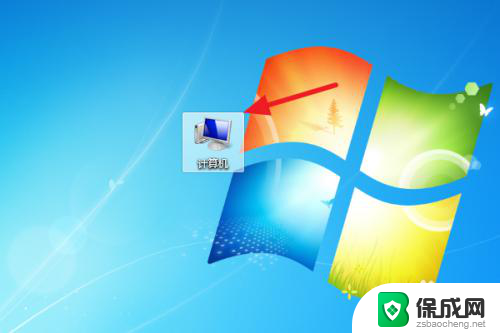 电脑w7怎么连接无线网络 Win7连接WiFi失败怎么解决
电脑w7怎么连接无线网络 Win7连接WiFi失败怎么解决2024-03-29
-
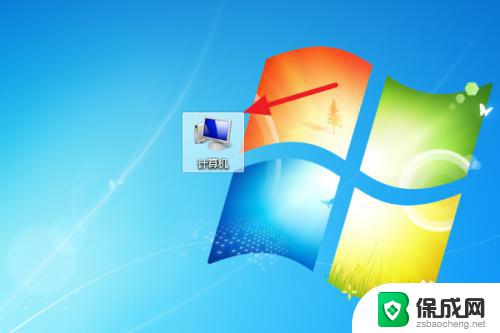 windows 7怎么连接wifi Win7怎么连接WiFi无线网络
windows 7怎么连接wifi Win7怎么连接WiFi无线网络2023-09-12
-
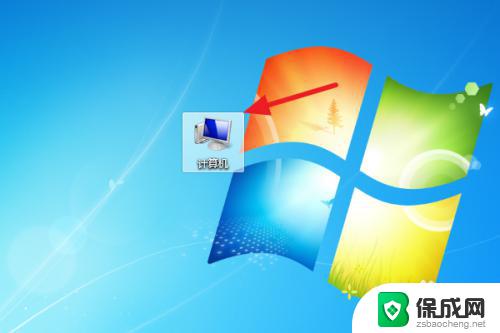 台式电脑怎么连接家里无线网 Win7无法连接WiFi怎么办
台式电脑怎么连接家里无线网 Win7无法连接WiFi怎么办2023-09-25
-
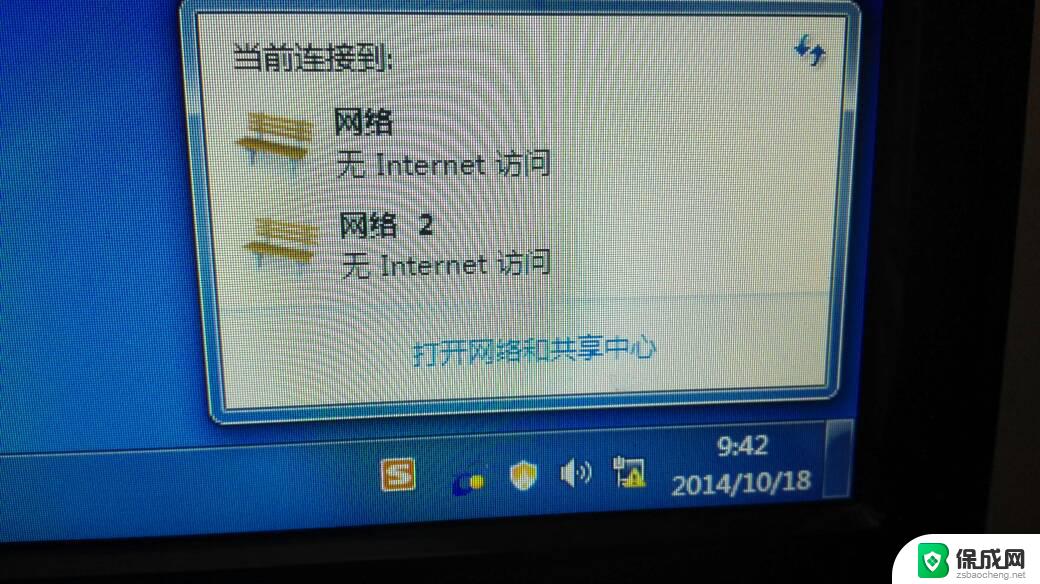 win7连接不到网络 win7网络连接显示不可用怎么修复
win7连接不到网络 win7网络连接显示不可用怎么修复2024-09-07
-
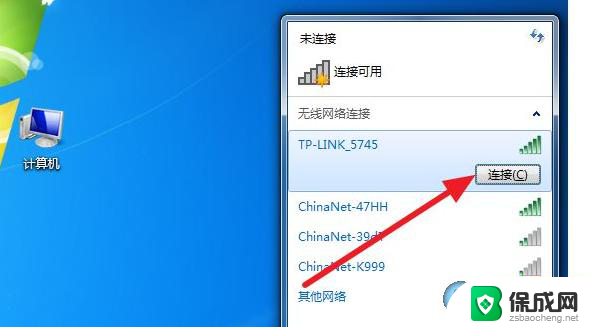 win7怎么连无线 win7无线网络连接不可用怎么处理
win7怎么连无线 win7无线网络连接不可用怎么处理2024-02-27
-
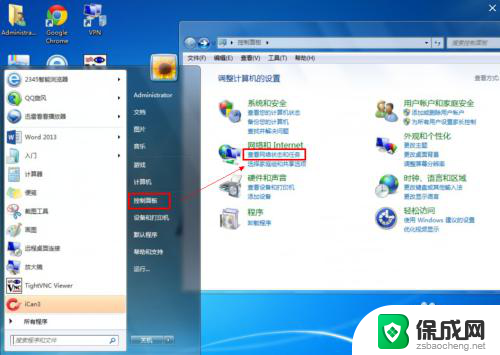 win7台式电脑怎么连接宽带网络 win7如何设置宽带连接
win7台式电脑怎么连接宽带网络 win7如何设置宽带连接2023-12-28
- win 7系统连wifi Win7无线网络连接设置步骤
- win7旗舰版电脑无法连接无线网络 Win7旗舰版无法连接无线网络
- win7识别不到wifi WIN7笔记本找不到可用的无线网络怎么办
- win7电脑连不上无线网怎么办 Windows7无法连接到公共无线网络怎么办
- windows电脑系统更换 电脑怎么升级为win7系统
- win7系统垃圾清理命令 Win7电脑垃圾清理命令
- win7桌面图标无法显示 win7系统桌面图标不见了怎么找回
- windows7解除开机密码 win7系统取消电脑开机密码步骤
- win7唤醒时需要密码怎么设置 win7睡眠唤醒需要密码设置方法
- win7电脑怎么连接蓝牙无线耳机 Win7蓝牙耳机连接电脑教程
win7系统教程推荐
- 1 windows7解除开机密码 win7系统取消电脑开机密码步骤
- 2 windowsxp打印机 win7连接winxp共享打印机教程
- 3 win 7系统怎么格式化c盘 win7系统c盘格式化注意事项
- 4 win7电脑忘记了密码怎么办 win7开机密码忘记了怎么破解
- 5 window回收站清空了怎么恢复 Win7回收站清空恢复方法
- 6 win7连接不到网络 win7网络连接显示不可用怎么修复
- 7 w7怎么连接蓝牙 win7电脑如何连接蓝牙耳机
- 8 电脑锁屏密码忘了怎么解开win7 win7电脑开机密码忘记怎么办
- 9 win7卸载ie11没有成功卸载全部更新 IE11无法成功卸载全部更新怎么办
- 10 win7双击计算机打不开 我的电脑双击打不开解决方法